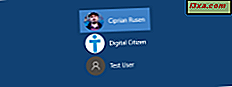Letar du efter ett sätt att skapa en skiva-till-skiva kopia av en CD, DVD eller Blu-Ray? Då har du tur. I den här guiden kommer vi att diskutera stegen och principerna för att göra en kopia av en skiva, i vilken version av Windows som helst. Då kommer vi att täcka några av de bästa verktygen för jobbet. Om du är intresserad, tveka inte att läsa den här handledningen:
Principerna och åtgärderna för att kopiera skivor
Innan vi går in i detalj om hur du kan kopiera en skiva är det bäst att förklara några viktiga principer:
- För att kopiera en skiva måste du först göra en skivavbildning av den. En skivavbildning är en komplett sektor-för-sektor-kopia av skivan, sparad i en enda fil. Därför kommer storleken på filen att vara lika med storleken på den data som lagras på skivan. Det mest populära skivavbildningsformatet är ".iso". Du kan lära dig mer om skivbilder här: Vad är en skivfilfil (ISO, NRG, BIN) ?.
- Om du har två liknande skivskrivare i din dator kan du hoppa över steget att skapa en skivavbildning av skivan du vill kopiera. Du kan göra en kopia på flugan, från enhet till körning. I en enhet sätter du in den skiva som du vill kopiera och i den andra en blank skiva av samma storlek och typ.
- De flesta skivor du köper från en butik med upphovsrättsskyddat mediainnehåll som musikalbum, filmer och spel är kopieringsskyddade. Traditionella skivbrännings- och kopieringsprogram kan inte göra en kopia av sådana skivor. Du behöver specialverktyg som kan gå runt kopieringsskyddet, för att kunna skapa en skivavbildning av de här skivorna och sedan kopiera dem på en annan skiva. Om du gör det, se till att du endast gör kopior av sådana skivor för säkerhetskopiering och personlig användning. Du kan lära dig mer om detta ämne här: Så här gör du en säkerhetskopia av en skyddad skiva (DVD eller Blu-Ray).
För att återskapa är det här stegen när du kopierar en skiva och du har bara en brännare på din dator:

Det här är stegen när du har två brännbara enheter på din dator och skivor kan kopieras på flyga:

Det här är stegen som berörs när du kopierar en skyddad skiva:

Windows-programvara för kopiering av oskyddade skivor
Som standard kan du inte kopiera en skiva med de inbyggda Windows-verktygen. Åtminstone inte i Windows 10, Windows 8.1 och Windows 7. Bara om du har en skivavbild som är lagrad som en ".iso" -fil, kan du bränna den direkt från Windows. Instruktioner för hur du gör det finns här: Så här bränner du skivbilder (ISO och IMG) i Windows.
Den bästa lösningen är att installera program från tredje part, specialiserad på att bränna alla typer av skivor och göra kopior av oskyddade CD-, DVD- eller Blu-Ray-skivor. Några av de bästa gratis programmen för bränna skivor är:
- CDBurnerXP är vårt favoritfria verktyg för att bränna optiska skivor. Det kan användas för att skapa en ".iso" -disk bild som sedan kan brännas till en skiva, med samma program eller något annat verktyg du föredrar. Var försiktig när du installerar den så att du inte installerar den oönskade programvaran som medföljer den.

- ImgBurn är ett verktyg specialiserat på att kopiera alla typer av skivor. Om du inte är intresserad av andra typer av skivbränningsaktiviteter, bara kopiering, är det här verktyget det bästa valet.

- BurnAware Free är ett allmänt verktyg för att bränna skivor. Det kan skapa skivbilder och bränna dem till skivor. Det är gratis och lätt, men det erbjuder inte stöd för kopiering på flyg. Om du vill ha den här funktionen måste du köpa BurnAware Premium.
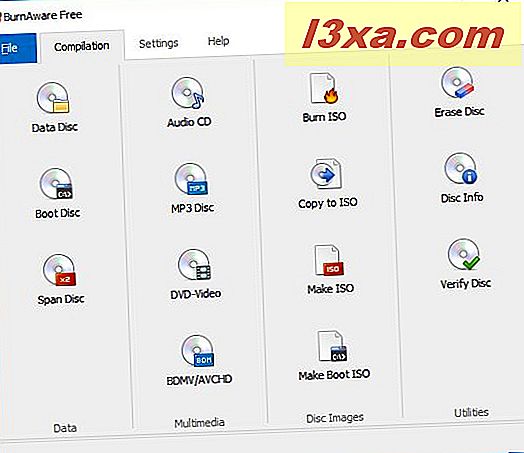
- InfraRecorder är en ledig CD / DVD brännlösning för Windows. Det låter dig bränna data till fysiska skivor, samt skapa skivbilder, och det kan också skapa skivkopior, på fluga.

- Cdrtfe är en mycket enkel och lätt Windows-app för bränning av optiska skivor. Det kan bränna data-skivor, ljud-CD-skivor, DVD-Video-skivor etc. Det kan också skapa och skriva ISO-skivbilder.
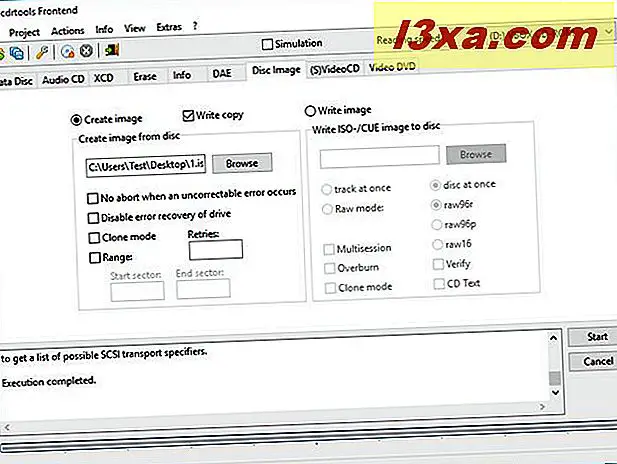
Programvara för kopiering av skyddade skivor
Om du behöver säkerhetskopiera en kopieringsskyddad skiva du köpte, hittar du väldigt få lösningar som faktiskt fungerar. Du måste också betala för de flesta av dem. Om du hittar något som är gratis är chansen att den inte har uppdaterats under lång tid och det ger inte mycket hjälp vid kopiering av mer moderna skivor som Blu-Ray. Den bästa lösningen enligt vår uppfattning är AnyDVD HD.

Denna applikation är specialiserad endast i att ta bort kopieringsskydd och andra typer av begränsningar. Det erbjuder stöd för alla moderna format och dekryptering för de flesta kopieringsskyddsmekanismer. På grund av detta är det också den dyraste mjukvaran i sitt slag.
Det kan dock inte användas för att göra kopior av skivor. För det måste du använda de verktyg som nämns i avsnittet ovan. Du förbi omedelbart kopieringsskyddet med AnyDVD HD och sedan gör du en kopia med ditt favoritskivbrännande program. Vi täckte alla steg som du behöver ta i den här guiden: Så här gör du en säkerhetskopia av en skyddad skiva (DVD eller Blu-Ray).
En annan fri lösning, som framhävs av några av våra läsare som ett värdigt alternativ är DVD43. Nackdelen är att det fungerar med ett begränsat antal skivbränningsapplikationer, till skillnad från AnyDVD HD.
Slutsats
Vi hoppas att du har hittat den här handboken. Om du har några frågor om hur man kopierar dina skivor, tveka inte att fråga sig med hjälp av kommentarformulären nedan. Och om du har förslag på andra användbara verktyg som kan användas för att kopiera skivor, tveka inte att dela dem med oss.